

Komprimierte Paketinstallationsmethode
1. Laden Sie httpd-2.4.29.tar.gz herunter
2. Auf Server/usr/local/software hochladen
tar -zxvf httpd-2.4.29.tar.gz ./configure --prefix=/usr/local/apache2/ # 设置apache安装目录
Wenn Apr nicht installiert wurde, wird ein Fehler gemeldet:
checking for APR... no configure: error: APR not found. Please read the documentation.
3 Als nächstes installieren Sie Apr, Erster Download im April 1.6.3.tar.gz
4. Auf server/usr/local/software hochladen
tar -zxvf apr-1.6.3.tar.gz cd apr-1.6.3 .configure make make install
Ein Fehler wird erneut gemeldet:
checking for APR-util... no configure: error: APR-util not found. Please read the documentation.
5 . Laden Sie apr-util-1.6 .1.tar.gz herunter
6. Auf server/usr/local/software hochladen
tar -zxvf apr-util-1.6.1.tar.gz cd apr-util-1.6.1 ./configure --prefix=/usr/local/apr-util/ --with-apr=/usr/local/apr
Zu diesem Zeitpunkt wird ein Fehler gemeldet:
xml/apr_xml.c:35:19: 致命错误:expat.h:没有那个文件或目录
#include <expat.h>
^
编译中断。
make: *** [xml/apr_xml.lo] 错误 1Es wird spekuliert, dass expat möglicherweise die Entwicklungsbibliothek fehlt
yum install expat-devel # 中间会让你输入y ./configure --prefix=/usr/local/apr-util/ --with-apr=/usr/local/apr make # 成功! make install
8. Gehen Sie zu diesem Zeitpunkt zurück, um Apache zu installieren. Sie müssen nicht nur den Pfad von apr angeben, sondern auch den Pfad von apr-util
./configure --prefix=/usr/local/apache2/ --with-apr=/usr/local/apr/ --with-apr-util=/usr/local/apr-util/
Meldet immer noch Fehler, viele Leute kommen vielleicht hierher. Es ist abgestürzt, aber dieser Fehler ähnelt dem vor
checking for pcre-config... false configure: error: pcre-config for libpcre not found. PCRE is required and available from http://pcre.org/
9. Laden Sie pcre-8.41.tar.gz herunter
10. Hochladen auf Server/usr/local/software
tar -zxvf pcre-8.41.tar.gz ./configure
habe wieder einen Fehler gemeldet, ich verspreche, das ist das letzte Mal
checking windows.h usability... no checking windows.h presence... no checking for windows.h... no configure: error: You need a C++ compiler for C++ support.
10. Installieren Sie die C++-Umgebung
yum install -y gcc gcc-c++ # 错了那么多次,别忘了现在的位置,接下来还是要安装pcre ./configure make make install
11. Okay, es war ein großer Kreis und der nächste Schritt besteht darin, Apache zu installieren
cd .. cd apache ./configure --prefix=/usr/local/apache2/ --with-apr=/usr/local/apr/ --with-apr-util=/usr/local/apr-util/ make make install
Wie miserabel! Im letzten Schritt wurde ein weiterer Fehler gemeldet:
/usr/local/apr-util//lib/libaprutil-1.so: undefined reference to `XML_GetErrorCode' /usr/local/apr-util//lib/libaprutil-1.so: undefined reference to `XML_SetEntityDeclHandler' /usr/local/apr-util//lib/libaprutil-1.so: undefined reference to `XML_ParserCre collect2: error: ld returned 1 exit status make[2]: *** [htpasswd] 错误 1 make[2]: Leaving directory `/usr/local/software/apache/support' make[1]: *** [all-recursive] 错误 1 make[1]: Leaving directory `/usr/local/software/apache/support'
Ich hatte noch nie einen solchen Fehler gesehen, also habe ich online gesucht und die Antwort war: Die Apr-Version ist zu hoch;
12 . Also habe ich apr-util- 1.5 http://archive.apache.org/dist/apr/apr-util-1.5.2.tar.gz heruntergeladen
13. Software
tar -zxvf apr-util-1.5.2.tar.gz cd apr-util-1.5.2 ./configure --prefix=/usr/local/apr-util-1.5/ --with-apr=/usr/local/apr make make install
14. Wiederholen Sie Schritt 11. Der einzige Unterschied besteht darin, dass die Konfiguration jetzt Folgendes angibt: apr-util-1.5 Das ist sehr wichtig! ! !
cd .. cd apache ./configure --prefix=/usr/local/apache2/ --with-apr=/usr/local/apr/ --with-apr-util=/usr/local/apr-util-1.5/ make # make时间会比较长 make install
Perfektes Ende:
Installing configuration files mkdir /usr/local/apache2/conf mkdir /usr/local/apache2/conf/extra mkdir /usr/local/apache2/conf/original mkdir /usr/local/apache2/conf/original/extra Installing HTML documents mkdir /usr/local/apache2/htdocs Installing error documents mkdir /usr/local/apache2/error Installing icons mkdir /usr/local/apache2/icons mkdir /usr/local/apache2/logs Installing CGIs mkdir /usr/local/apache2/cgi-bin Installing header files mkdir /usr/local/apache2/include Installing build system files mkdir /usr/local/apache2/build Installing man pages and online manual mkdir /usr/local/apache2/man mkdir /usr/local/apache2/man/man1 mkdir /usr/local/apache2/man/man8 mkdir /usr/local/apache2/manual make[1]: Leaving directory `/usr/local/software/apache'
15. Geben Sie den Speicherort der Konfigurationsdatei ein: /usr/local/apache2/conf
cp httpd.conf httpd.conf.bak # 备份配置文件 vim httpd.conf # 放掉191行的注释,修改为: ServerName [你的IP]:80 :wq
16. Starten Sie Apache
/usr/local/apache2/bin/apachectl start # 或者 /usr/local/apache2//bin/httpd -k start
Schalten Sie die Firewall aus, geben Sie die Server-IP in die Adressleiste des Browsers ein und die Webseite wird angezeigt: Es funktioniert!
ps -ef|grep apache /usr/local/apache2/bin/apachectl stop # 或者 /usr/local/apache2//bin/httpd -k stop # 没错,bin前面就是//
Diese ursprüngliche Dateiinstallationsmethode funktioniert auch Tatsächlich gibt es eine andere Möglichkeit, den Apache-Dienst zu installieren. Ich weiß nicht, ob sie mit meiner vorherigen Installation in Konflikt steht.
Yum-Source-Installationsmethode1. Yum-Source-Installation (erfordert Internet-Download)
首先关闭apache服务 yum install httpd # 中间过程中输入:y
Ergebnis:
Als Abhängigkeit installiert:
apr.x86_64 0:1.4.8-3.el7_4.1 apr-util.x86_64 0:1.5.2-6.el7 httpd-tools.x86_64 0:2.4.6-67.el7.centos.6 mailcap.noarch 0:2.1.41-2.el7 完毕!
2. Der Installationsort von yum ist: /etc/httpd/conf. Der geänderte Ort unterscheidet sich von vorher, in Zeile 95. Nur als Referenz
cd /etc/httpd/conf cp httpd.conf httpd.conf.bak # 放掉95行的注释,修改为: ServerName [你的IP]:80 :wq
3. Starten Sie den Dienst
systemctl start httpd.service
Geben Sie die IP in den Browser ein und der von Apache voreingestellte HTML-Code wird angezeigt, perfekt! ! !
4. Schließen Sie den Dienstsystemctl stop httpd.service
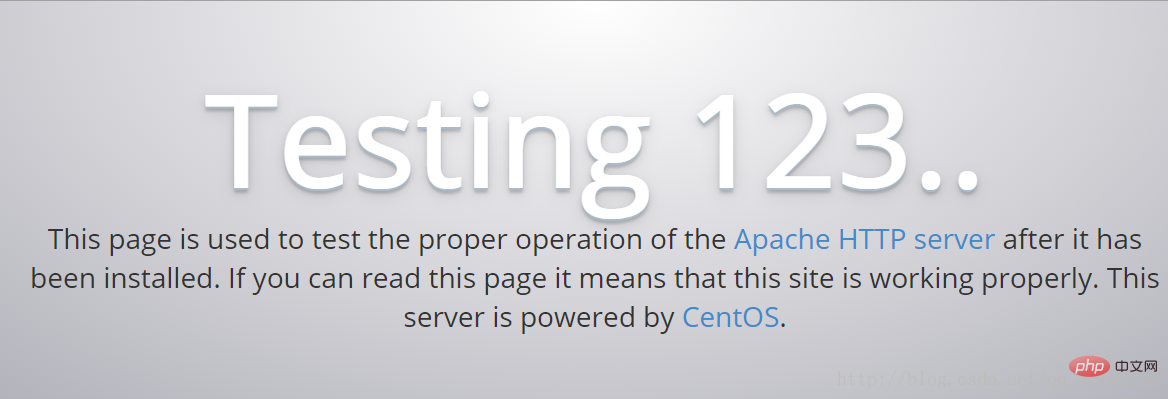 5. Ich habe den auf die erste Weise installierten httpd erneut gestartet
5. Ich habe den auf die erste Weise installierten httpd erneut gestartet /usr/local/apache2/bin/apachectl start
Den Browser aktualisiert und die Meldung angezeigt: Es funktioniert !, Es zeigt, dass kein Konflikt zwischen den beiden Installationsmethoden besteht.
Weitere technische Artikel zu Apache finden Sie in der Spalte
Apache-Tutorial, um mehr darüber zu erfahren!
Das obige ist der detaillierte Inhalt vonSo installieren Sie den Apache-Server unter Linux. Für weitere Informationen folgen Sie bitte anderen verwandten Artikeln auf der PHP chinesischen Website!